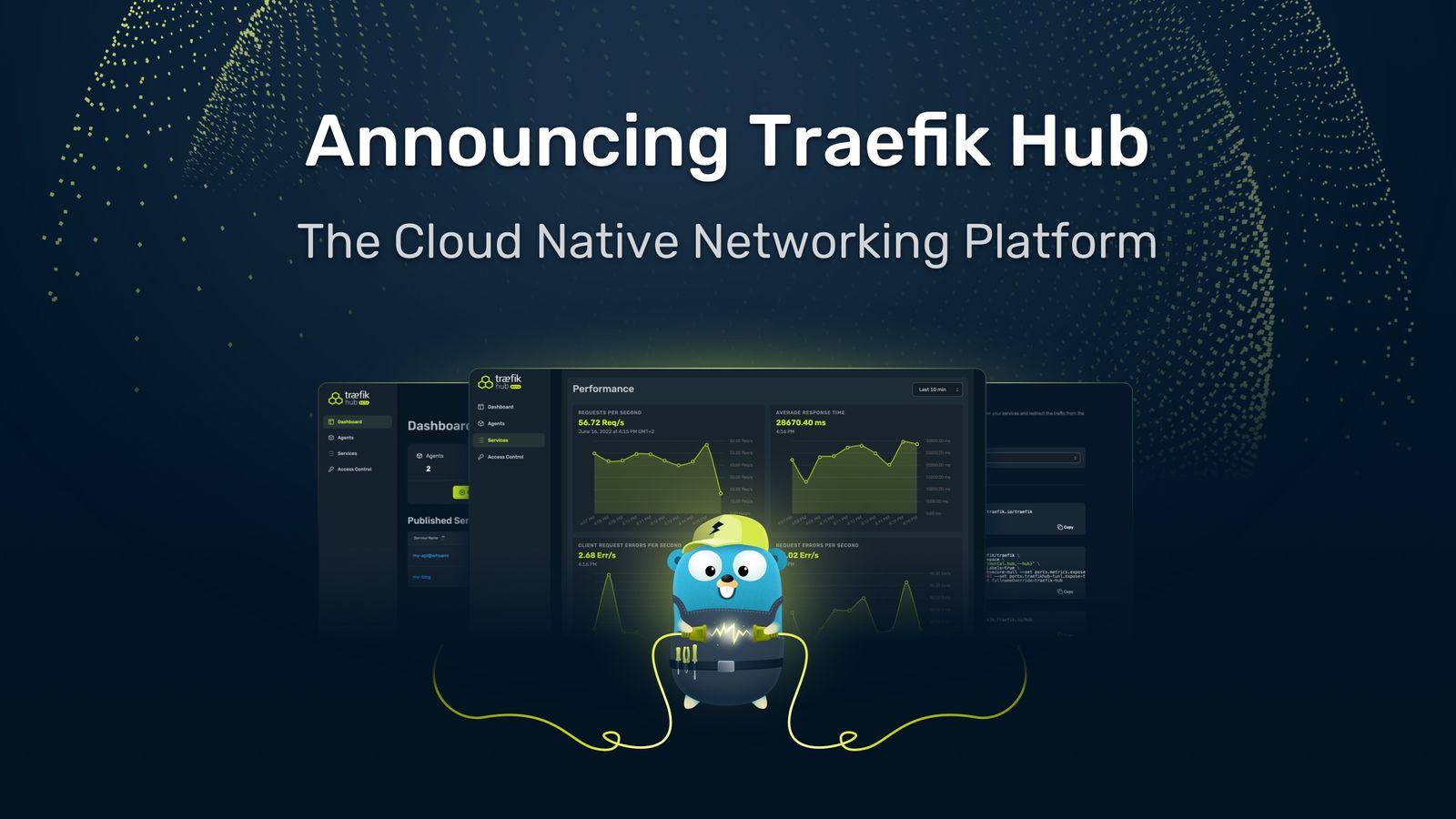Die Tage ist die Fritzbox 7360 in der Bastelkiste aufgetaucht und hatte die in Betrieb genommen. Der Grund war, dass auf den Smartphone immer noch massiv Werbung auftaucht obwohl Pi-Hole installiert ist. Irgendwie funktioniert das mit IPV6 nicht richtig, warum auch immer. Mit IPV4 hat die Filterung von Werbung auf dem Smartphone wunderbar funktioniert. Nun das ist nicht das Thema dieses Artikels
Nun kam die Idee auf, aus der Fritzbox einen Freifunk Router zu machen und ob das überhaupt geht. Aktuell wird die Fritzbox immer noch für 149 Euro bei Amazon verkauft. Wäre ja echt Schade die auf den Elektronikschrott zu werfen. Der letzte Update von AVM war am 7.12.2021. Hab mich auf die Suche gemacht und ein paar Infos gefunden und dabei ein paar Fehler gemacht. Aber der Reihe nach und Schritt für Schritt.
Wozu Freifunk Router:
Freie Netze werden von immer mehr Menschen in Eigenregie aufgebaut und gewartet. Jeder Teilnehmer im freifunk-Netz stellt seinen WLAN-Router für den Datentransfer der Allgemeinheit zur Verfügung. Das erweitert das Netz und eröffnet die Möglichkeit Daten, wie zum Beispiel Text, Musik und Filme über das freifunk-Netz zu übertragen oder über von Teilnehmern eingerichtete Dienste im Netz zu chatten, zu telefonieren und gemeinsam Onlinegames zu spielen.
Die Informations- und Kommunikationsfreiheit im Internet wird zunehmend eingeschränkt. Trotz des Slogans “Internet für alle” gibt es Anzeichen einer sich verfestigenden digitalen Kluft – ärmere, weniger technisch versierte und ältere Menschen nehmen wenig oder gar nicht am sogenannten Informationszeitalter teil. In dünn besiedelten und strukturschwachen Gebieten (“areas of market failure”) werden keine (bezahlbaren) Breitbandanschlüsse angeboten. Echte „e-democracy“ soll von “unten” kommen
Was wird benötigt:
- Fritzbox 7360 V2 ( Es gibt weitere AVM Fritzbox Modelle die unterstützt werden)
- https://freifunk.net/wie-mache-ich-mit/community-finden/ richtige Community auswählen
- Software für den richtigen Router finden ( In meinem Beispiel FFMUC für München )
- Unmanaged Switch ( Für das Flashen , denn ohne geht es nicht ) MUST HAVE
- 2 * Ethernet Kabel zu Computer und Fritzbox
- 1 * Computer mit Ethernet Anschluß ( KEIN WLAN/WIFI , es geht auch ein Raspberry Pi deiner Wahl )
- Firmware https://firmware.ffmuc.net/?q=AVM%E2%81%A3%20FRITZ!Box%C2%A07360%E2%81%A3
- Phyton3 und das Flashscript fritzflash.py ( zu finden hier https://fritz-tools.readthedocs.io/en/latest/ )
- https://download.avm.de/fritzbox/fritzbox-7360-v2/deutschland/recover/ falls etwas schief geht
Wichtig ist, zuerst die richtige Community finden. Ich hab zuerst die Firmware aus Wiesbaden genutzt und kam damit nicht weiter. Also erst die Community suchen und auswählen die Vorort oder in der Nähe ist. In meinem Fall erkläre ich es mit der Community Freifunk München exemplarisch und zum Einsatz kommt ein Raspberry Pi 3.
Installation und Einrichtung:
Hab dann auf dem Raspberry Pi das Flashscript und die Firmware heruntergeladen. Dass anlegen eines SSH-Keys auf dem Raspberry Pi ist sehr empfehlenswert, denn es können Änderungen direkt auf dem Router vorgenommen werden. Damit kann der Router in den Configmode geschaltet werden. Eine Reset Taste hat die Fritzbox 7360 nicht wie in der Beschreibung erwähnt ist um den Router wieder in den Configmode zu schalten. Deshalb SSH-Keys einrichten und diesen bei der Ersteinrichtung auf die Fritzbox übertragen unter: -> Erweiterte Einstellungen -> Remotezugriff .
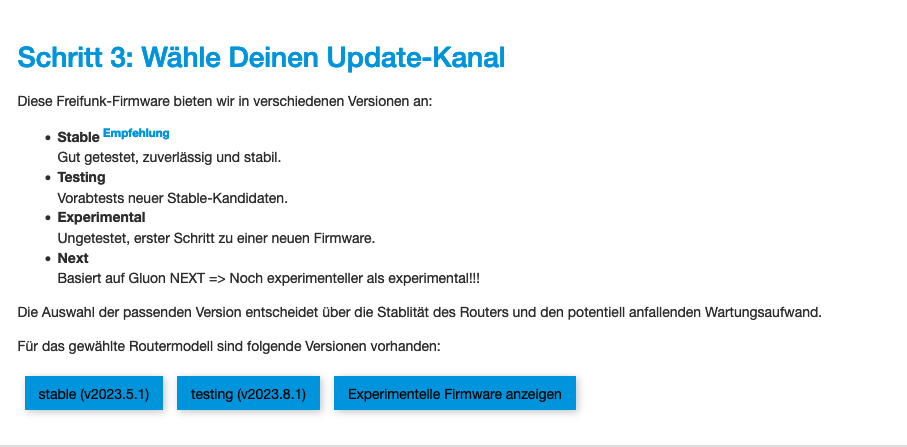
- Die Fritzbox zurückgesetzt auf Werkseinstellungen in der Webbrowser Oberfläche
- Raspberry Pi und Fritzbox über Ethernet mit dem Switch verbinden
- Alle WLAN Verbindung löschen oder deaktivieren, es darf keine Verbindung zur Fritzbox bestehen
- Fritzbox Netzwerk auf 192.168.178.0 setzen
- Fritzbox DHCP Startadresse auf 192.168.178.1.2 gesetzt, Default ist 192.168.178.20
- Fritzbox neu starten
- Raspberry kurz vom Netz genommen damit eine neue DHCP Adresse zugeteilt wird
Prüfen ob der Rasberry Pi die 192.168.178.2 als Adresse nun hat. - Fritzbox stromlos machen
- Flashscript auf dem Raspberry Pi starten mit “python3 fritzflash.py”
- Fritzbox wieder mit Strom versorgen
- Das Script zeigt dass eine Verbindung zur Fritzbox augebaut wurde
- Warten bis der Vorgang abgeschlossen ist.
- Fritzbox startet in ConfigMode und ist nun über 192.168.1.1 erreichbar
- Raspberry Pi vom Netz nehmen damit er eine neue IP-Adresse aus dem 192.1681.0/24 Netzwerk bekommt
- Browser auf Raspberry Pi starten und http://192.168.1.1 aufrufen
- Wizard starten und bei Erweiterte Einstellungen SSH Key vom Raspberry Pi hinterlegen
- Speichern klicken und Router wird neu gestartet
- Am Port LAN1 der Fritzbox mit dem lokalen Netzwerk verbinden
- map.ffmuc.net aufrufen und schauen ob der Router dort erscheint
- Prüfen ob SSID “Freifunk” oder was auch als Domain ausgewählt wurde erreichbar ist
- Und etwas Geduld mitbringen damit das VPN-Mesh Netzwerk aufgebaut werden kann , nicht in Panik oder Ungeduld verfallen
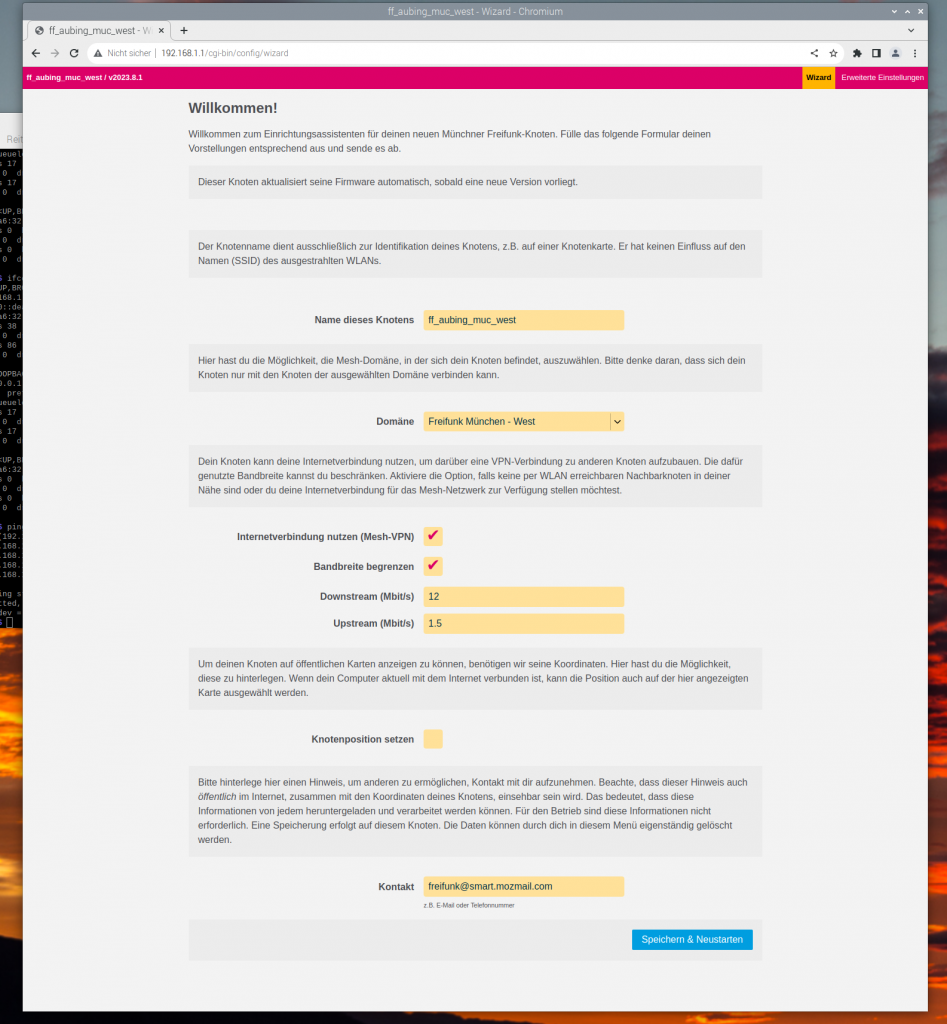
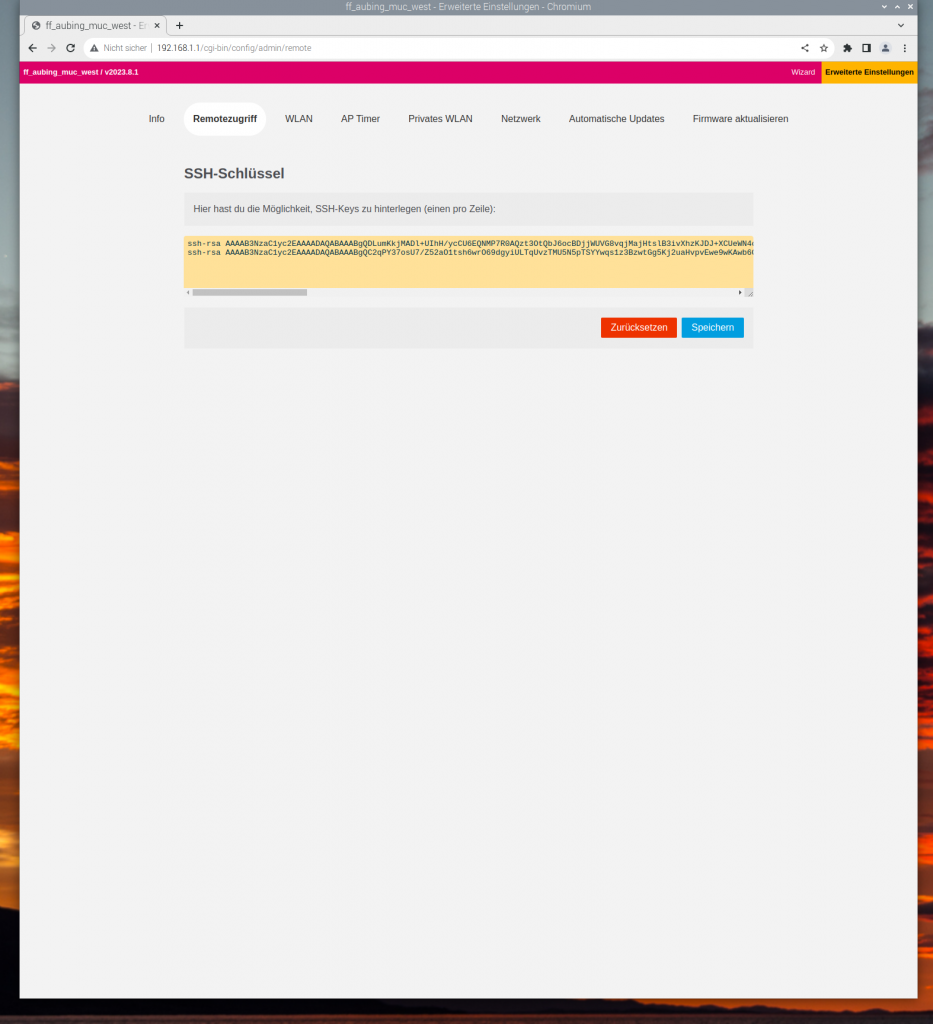
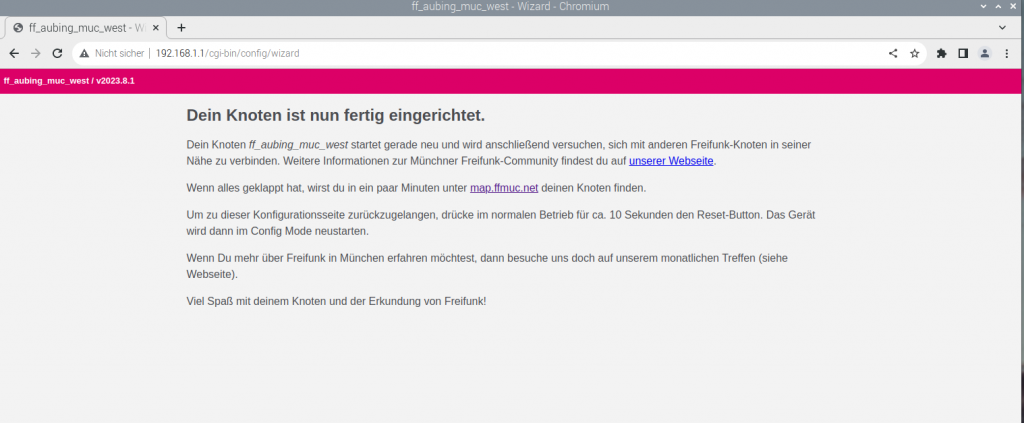
Wenn alles funktioniert hat, sollte der Router auf der Webseite von “map.ffmuc.net” sichtbar sein. Sollte etwas nicht funktioniert haben, kann jederzeit das AVM Fritzbox Recover Tool benutzt werden um den Router mit der Originalen Software von AVM zu flashen. Bei mir hat das ohne Probleme mit einem Windows Rechner und einer Ethernet Verbindung über den Switch geklappt. Die Recover Software von AVM ist nur für Windows verfügbar. Einfach Tool starten und Router neu starten.
Falls der Windows Rechner/Laptop/Notebook etc. keine Ethernet Schnittstelle hat, hilft ein USB-Ethernet Adapter weiter https://amzn.to/45szdlG (*) . Nach dem Flashen auf die Originale AVM Fritzsoftware kann wieder oben mit Schritt 4.) gestartet werden.
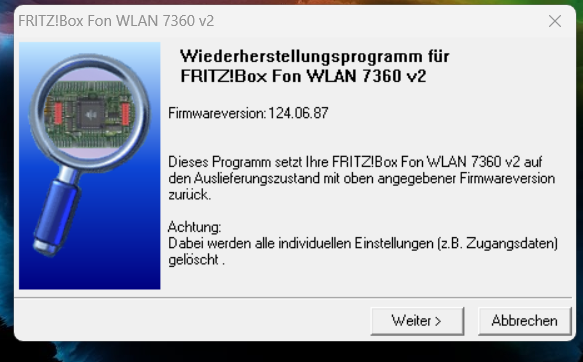
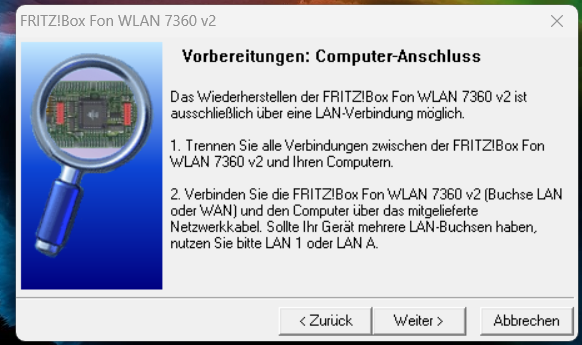
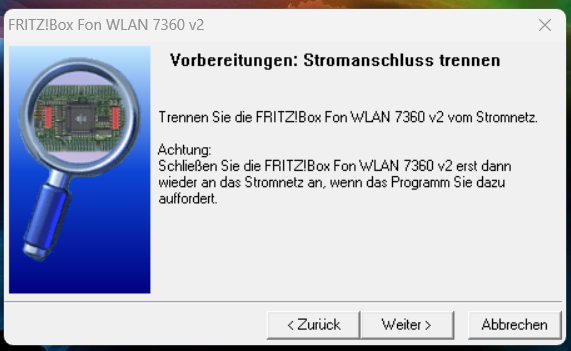
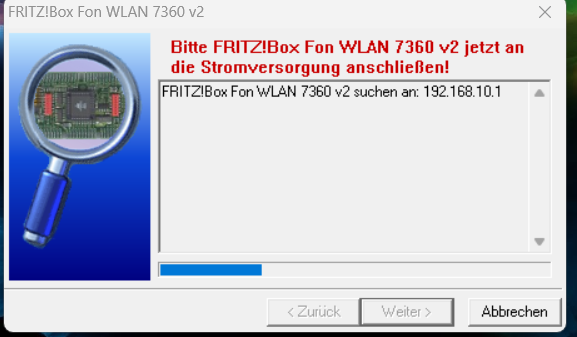
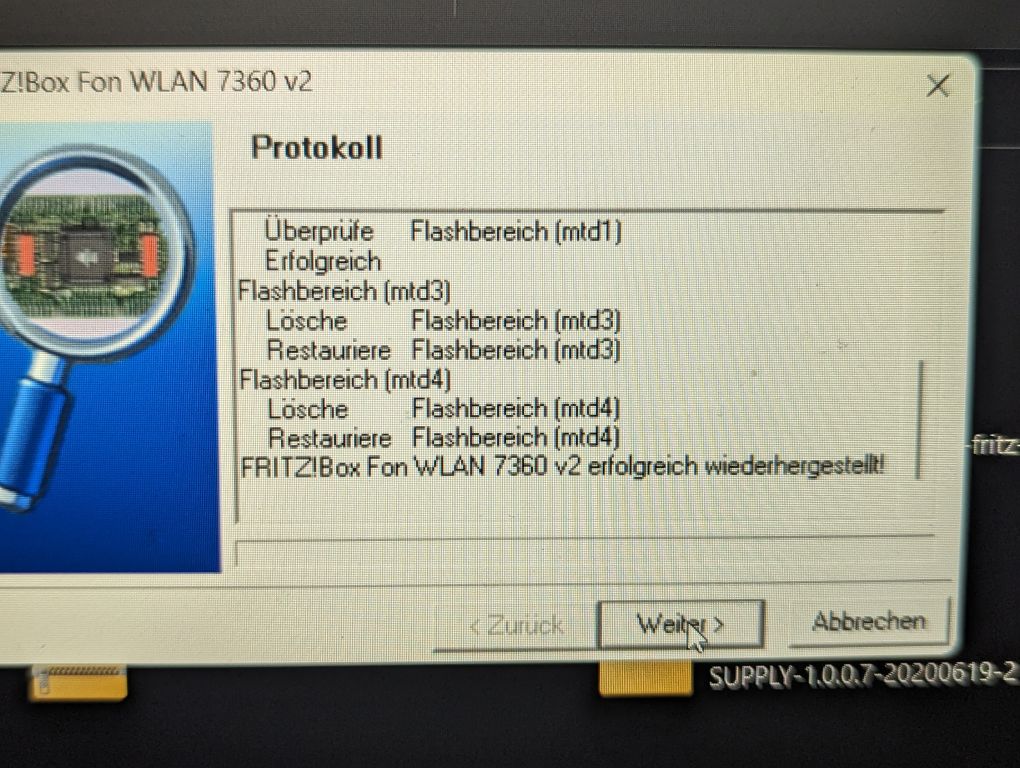
Wenn nun alles funktioniert hat mit der Installation der Freifunk Software, kann der Router aufgestellt werden. Den Router kann überall mitgenommen werden und einfach in andere Heimnetzwerke/Büronetzwerke etc. mit Ethernet verbunden werden.
Fragen zum Projekt können hier als Kommentare hinterlassen werden.
Alle Artikel auf dieser Seite sind mit einem sogenannte Provision-Links. Wenn du auf so einen Verweislink klickst und über diesen Link einkaufst, bekomme ich von deinem Einkauf eine Provision. Weiterführende Infos gibt es hier unter Punkt 8 in der Datenschutzerklärung https://blog.unixweb.de/datenschutzerklaerung/